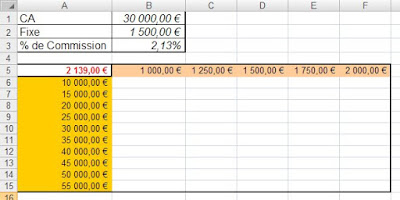 Le prolongement de l’article précédent mais cette fois avec deux variables, une en ligne et une en colonne. Ici le calcul d’un salaire net en fonction de l’évolution d’un chiffre d’affaire et d’un salaire fixe, pour un % de commission donné.
Le prolongement de l’article précédent mais cette fois avec deux variables, une en ligne et une en colonne. Ici le calcul d’un salaire net en fonction de l’évolution d’un chiffre d’affaire et d’un salaire fixe, pour un % de commission donné.- 1 – Ouvrez une nouvelle feuille de calcul dans Excel et entrez les valeurs suivantes dans les cellules A1 à F15. (La valeur en rouge est obtenue par la formule de calcul décrite ci après).
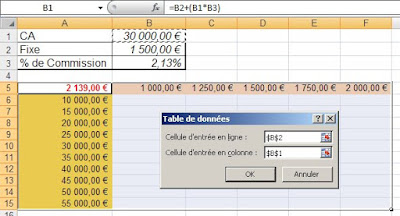 - 2 – Le salaire Total en A5 = B2 + (B1* B3).
- 2 – Le salaire Total en A5 = B2 + (B1* B3).- 3 – Sélectionnez les cellules A5 à F15 c'est-à-dire la plage contenant les valeurs d’entrées pour la simulation (Les CA et les fixes) la formule à simuler (A5) et les cellules résultantes.
- 4 – Passez la commande Données / Analyse de scénarios / Table de données…
- 5 – Sélectionner la cellule d’entrée en ligne (ici $B$2) et la cellule d’entrée en colonne (ici $B$1)
- 6 – Cliquez sur OK
- 7 – Si vous analyser la formule contenue dans une cellule résultante (par exemple D10), elle devrait se présenter sous la forme d’une formule matricielle :
{=TABLE(B2;B1)}
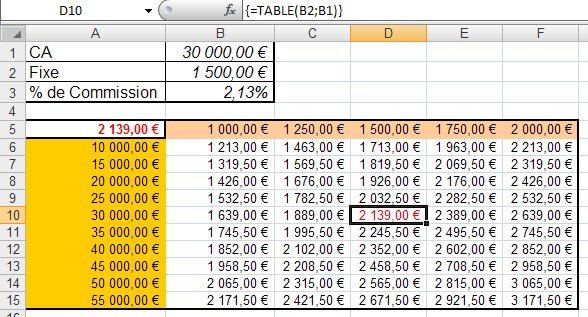




1 commentaires:
Ici c'est clair
Enregistrer un commentaire